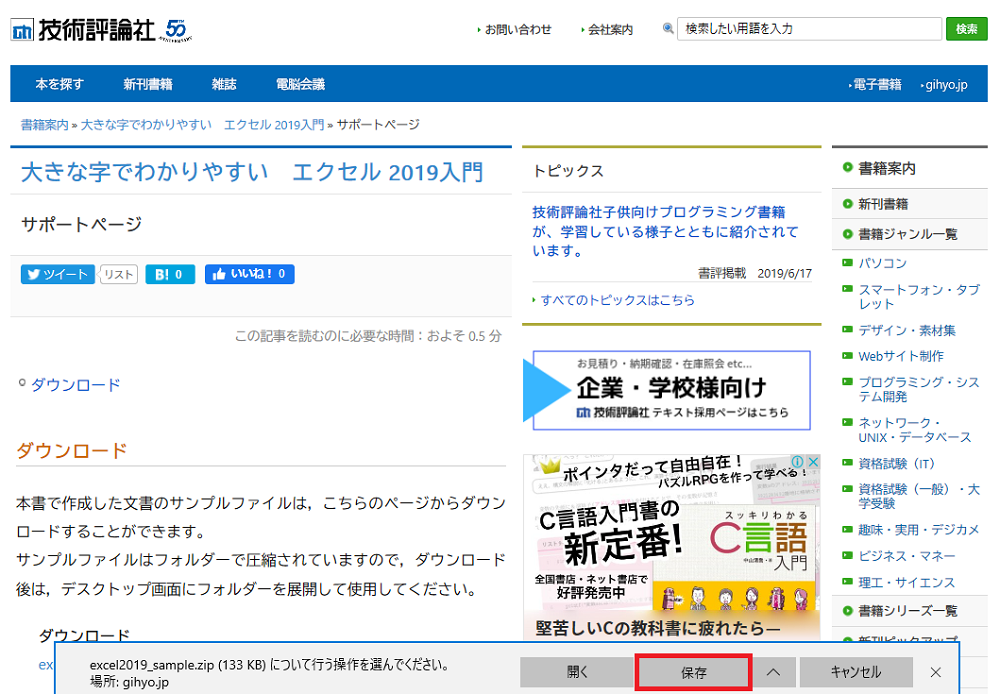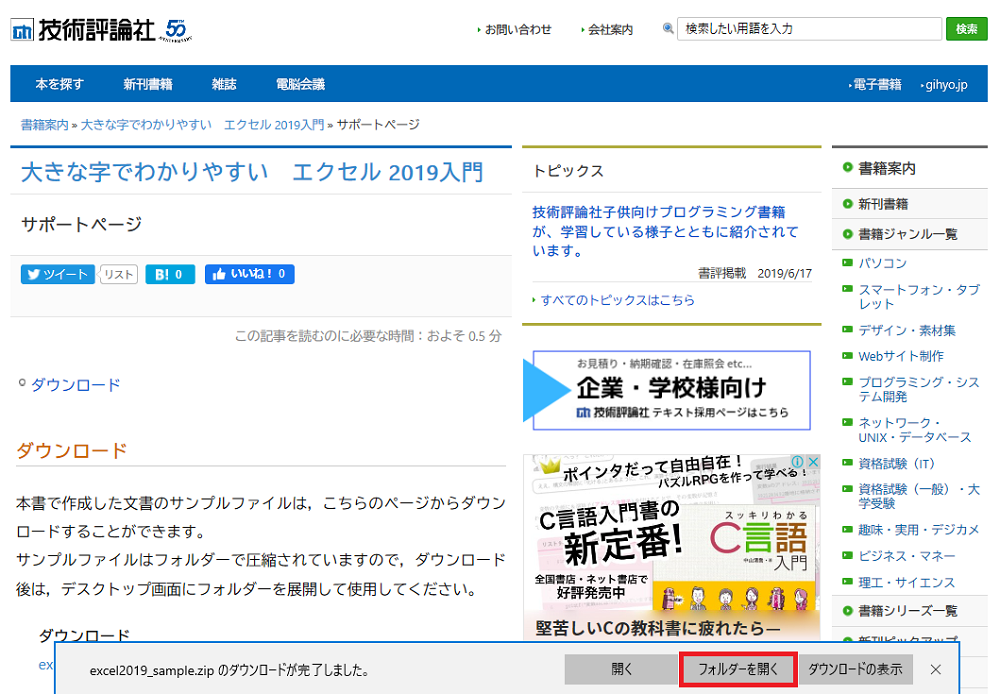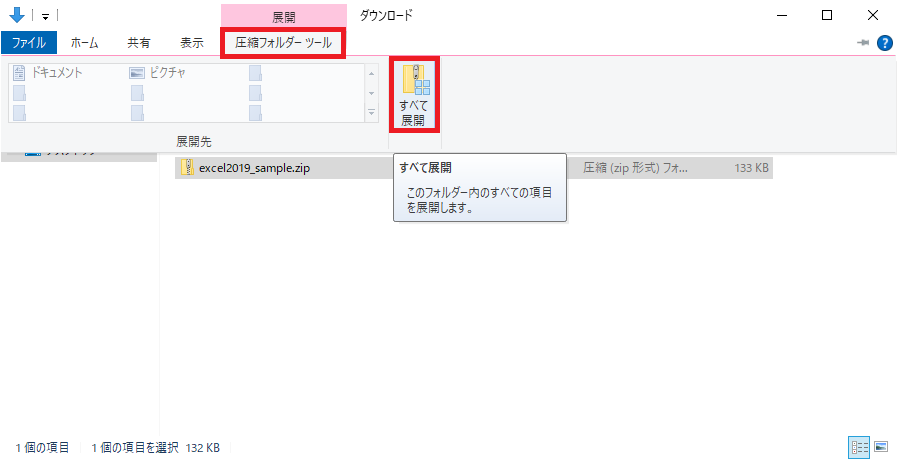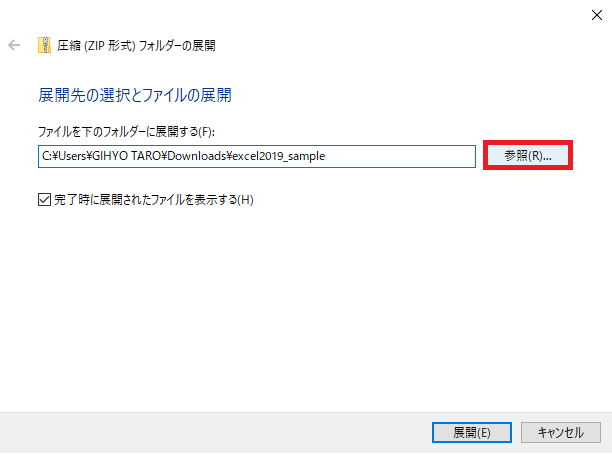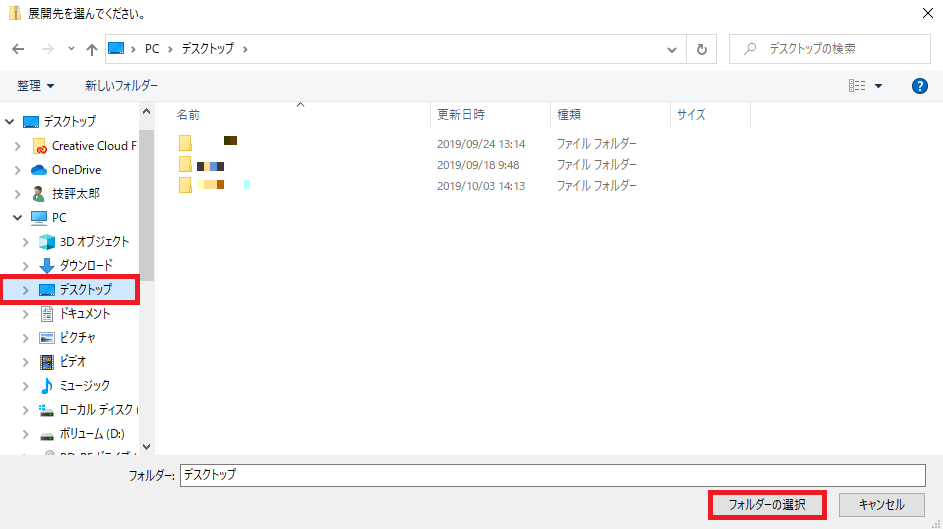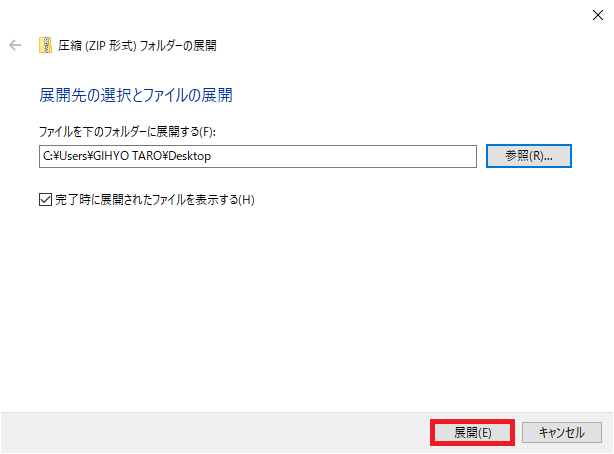概要
最新のExcel 2019に対応した,高齢者・超初心者向けのパソコン入門書です。類書と比べて一番大きな字・大きな画面で手順を省略せずに解説し,超初心者やパソコンに不慣れな高齢者でも迷うことなく文書を作ることができます。「計算を必要としない住所録」「かんたんな集計表」の2種類の表を作成しながら,Excelの基本操作を1つずつ身に付けられます。
こんな方におすすめ
- Excelの基本的な使い方を身に付けたい人,主にシニア層
目次
第1章 エクセルの基本を覚えよう
- 01 エクセルを開こう
- 02 エクセルの画面を知ろう
- 03 リボンの操作方法を覚えよう
- 04 ウィンドウの大きさを変えよう
- 05 セルを正しく理解しよう
- 06 セル,行,列を選択しよう
- 07 表を保存しよう
- 08 エクセルを閉じよう
- 09 保存した表を開こう
- 10 エクセルをかんたんに開けるようにしよう
第2章 かんたんな表を作ろう
- 11 日本語入力のしくみを知ろう
- 12 日本語を入力しよう
- 13 住所録のデータを入力しよう
- 14 郵便番号を入力しよう
- 15 メールアドレスを入力しよう
- 16 日付を入力しよう
- 17 入力したデータを修正しよう
- 18 入力したデータの一部を修正しよう
- 19 連続したデータをすばやく入力しよう
- 20 列や行を挿入しよう
- 21 データをコピーしよう
- 22 データを移動しよう
- 23 行や列を削除しよう
第3章 表の見栄えを整えよう
- 24 表の幅を整えよう
- 25 表に罫線を引こう
- 26 罫線を削除しよう
- 27 セルを結合しよう
- 28 文字の書体を変えよう
- 29 文字を大きくしよう
- 30 文字を中央や右に揃えよう
- 31 文字を太字にしよう
- 32 表に色を付けよう
第4章 データの並べ替えや検索をしよう
- 33 データを五十音順に並べ替えよう
- 34 データを小さい順に並べ替えよう
- 35 データを検索しよう
- 36 データを置換しよう
- 37 条件に合うデータだけを表示しよう
第5章 表を使って計算しよう
- 38 計算に使用する表を作ろう
- 39 数値を入力して計算しよう
- 40 セルを指定して計算しよう
- 41 行(列)の合計を求めよう
- 42 計算式をコピーしよう
- 43 合計する範囲を修正しよう
- 44 セルを固定して計算しよう
- 45 (, カンマ)や%で数値を見やすくしよう
第6章 表からグラフを作ろう
- 46 棒グラフを作成しよう
- 47 グラフの位置を変更しよう
- 48 グラフの大きさを変えよう
- 49 グラフの見栄えを変えよう
第7章 印刷をしよう
- 50 印刷イメージを事前に確認しよう
- 51 表とグラフを印刷しよう
- 52 選択した表だけを印刷しよう
- 53 用紙1枚に収めて印刷しよう
- 付録 知っておきたいエクセル Q&A
サポート
ダウンロード
本書で作成した文書のサンプルファイルは,こちらのページからダウンロードすることができます。
サンプルファイルはフォルダーで圧縮されていますので,ダウンロード後は,デスクトップ画面にフォルダーを展開して使用してください。
- ダウンロード
- excel2019_sample.zip
ダウンロードとフォルダーの展開の詳しい方法は下記のとおりです。
- 上記「ダウンロード」の「excel2019_sample.zip」をクリックします。
- 画面の下に案内が表示されるので,「保存」をクリックします。
- ダウンロードが始まります。ダウンロードが終わるまで,時間がかかる場合もあります。
- ダウンロードが完了したら,「フォルダーを開く」をクリックします。
- ファイルが保存されたフォルダーが開きます。ダウンロードしたファイルを選択し,上部の「圧縮フォルダーツール」タブをクリックします。リボンが切り替わるので,「すべて展開」をクリックします。
- 「展開先の選択とファイルの展開」と表示された画面が開くので,「参照」をクリックし,表示された画面の左側から「デスクトップ」をクリックして,「フォルダーの選択」をクリックします。これで,展開先にデスクトップを指定できました。
- 「展開」をクリックします。
- デスクトップに,サンプルファイルのフォルダーが展開されます。フォルダーをダブルクリックすると,サンプルファイルが収録されていることがわかります。ファイルをダブルクリックすると,エクセルで開くことができます。